Met de Cappie Widget Declaraties kunnen leden in de app een declaratie indienen bij de vereniging. In dit voorbeeld is een tankbon ingediend van € 76,01 voor de maand februari.
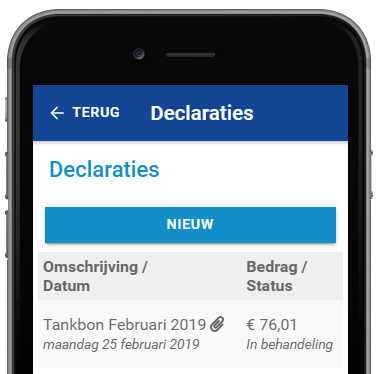
Om een widget zichtbaar te krijgen in de app moet u deze toevoegen aan een app-pagina.
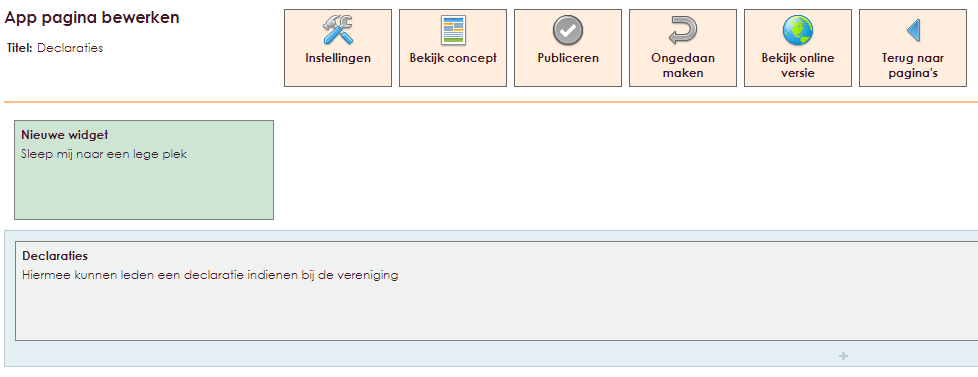
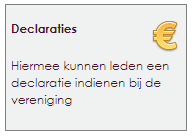
Na het loslaten van de Cappie Widget Declaraties op de juiste locatie zal het instellingenscherm geopend worden.

Open de pagina in de app waar het mogelijk is om een declaratie in te dienen.
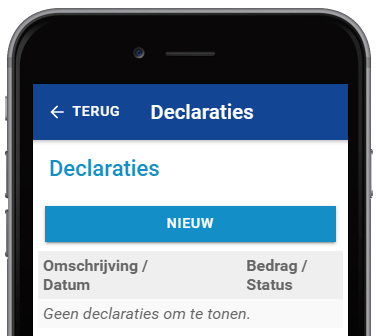
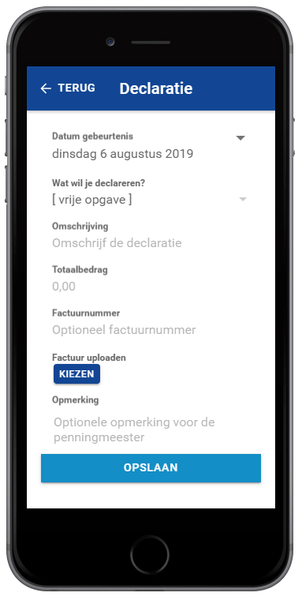

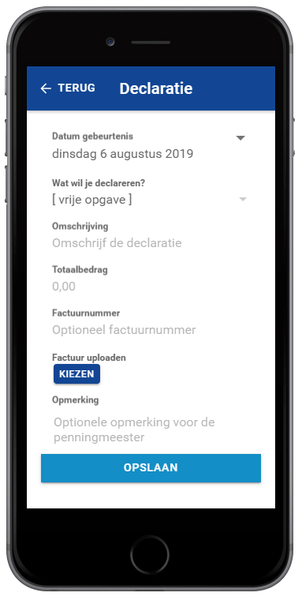
Nu verschijnt er een scherm met 4 opties.
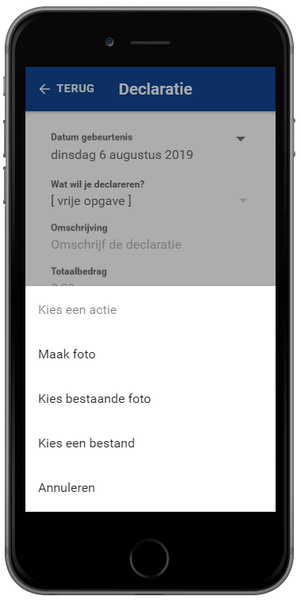
Als je alle gegevens hebt ingevuld dan kun je de declaratie indienen door op de knop Opslaan te drukken. De penningmeester krijgt nu een melding dat er een declaratie is ingediend.
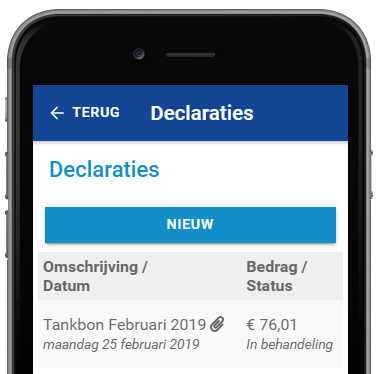
Stel je hebt een fout gemaakt dan kun je de declaratie aanpassen. Druk op de regel van de declaratie. Nu opent een scherm met 3 opties:
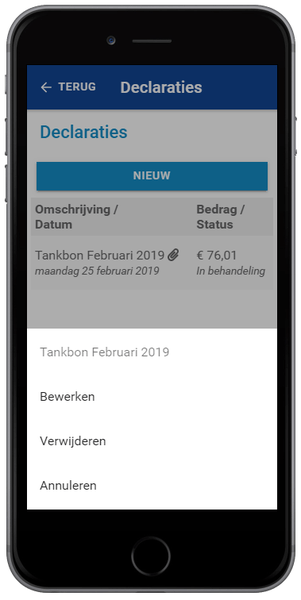
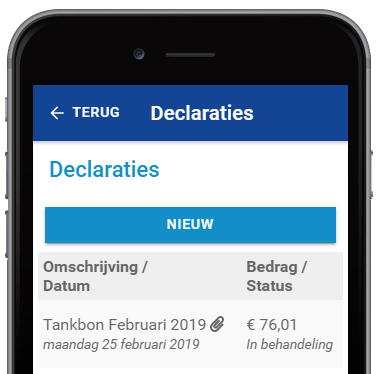
Je ziet dat deze declaratie nog in behandeling is.
Als deze declaratie is goedgekeurd door de penningmeester veranderd de status naar Geaccepteerd, openstaand.
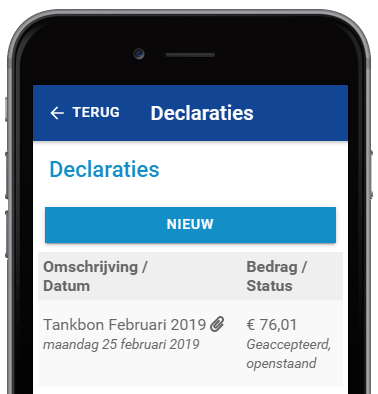
e-Captain is een zeer uitgebreid ledenadministratie pakket. Wij bieden verschillende basis trainingen aan waarbij u op toegankelijke wijze leert werken met e-Captain. De trainingen vinden plaats op ons kantoor in 's-Hertogenbosch.
We horen graag wat u vindt! Wij zijn immers pas tevreden als u dat bent. Wilt u ons laten weten hoe u onze support heeft ervaren? Deel uw ervaring via Google.